redhat6.0安装教程(超详细)
1、下载redhat6.0系统镜像。

2、右击用软碟季霜通打开点击刻录。

3、选择光驱文件其他选项默认点击刻录八惹,刻录完成后启动安装。政披辞
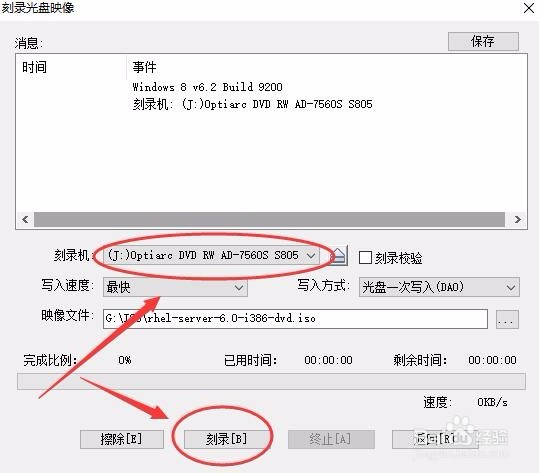
1、选择第二个图形界面安装(内存足够才可以,我配置2G) 然后回车。
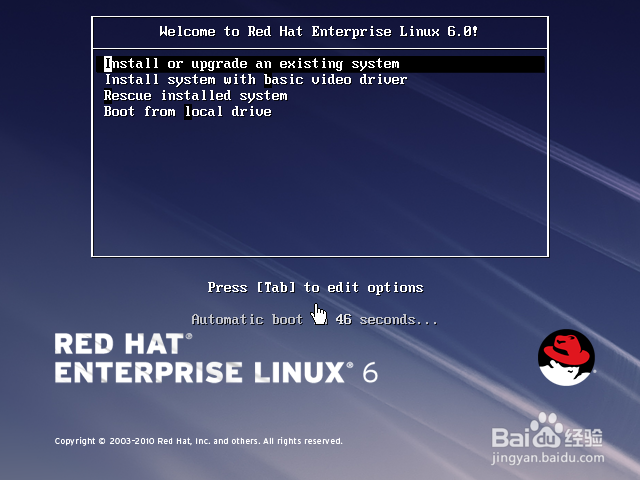
2、验证安装镜像完整性,可以选择skip 。
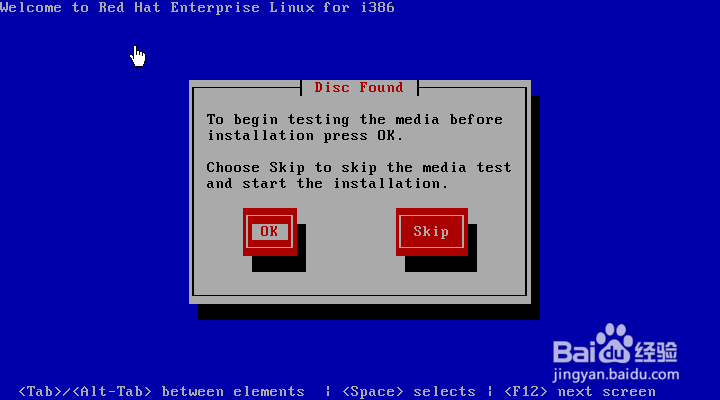
3、系统安装语言选择,一般情况下安装英文即可,选择语言english
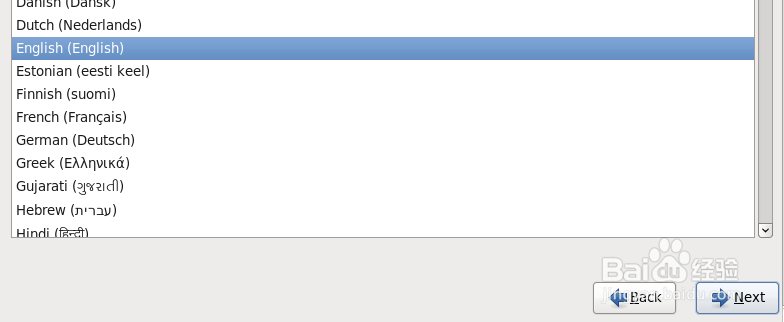
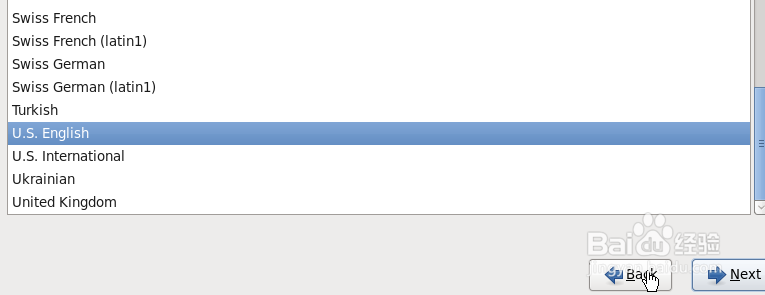
4、选择基本的存储设备指本地的。redhat6已经支持san存储。
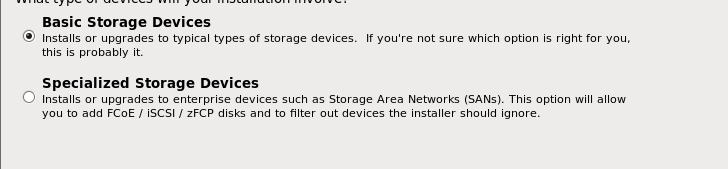
5、设定服务器主机名,测试环境,所以使用默认就行。
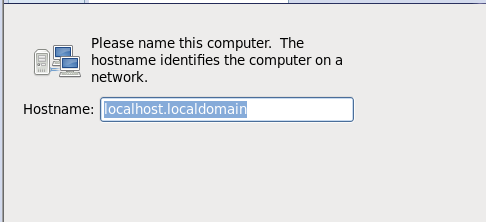
6、设置时钟,时钟设置有问题,会影响很多troubleshooting的。选择shanghai
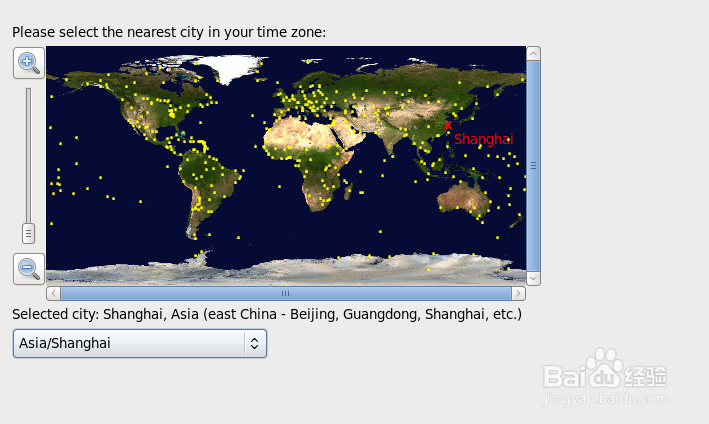
7、设置root密码。这个没有要求大于6位就行。
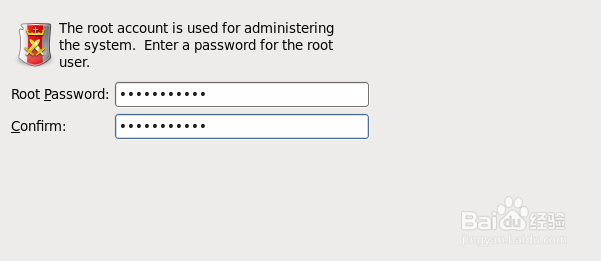
8、选择自定义分区。
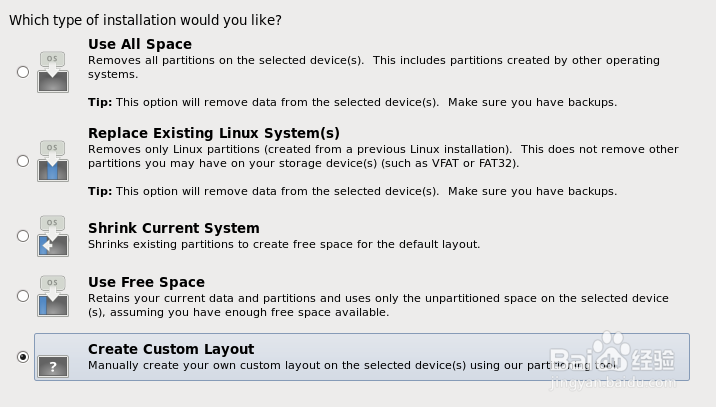
9、创建标准分区
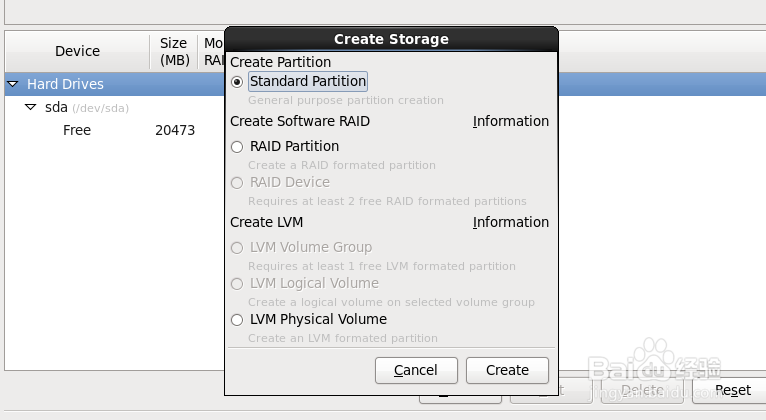
10、创建boot。
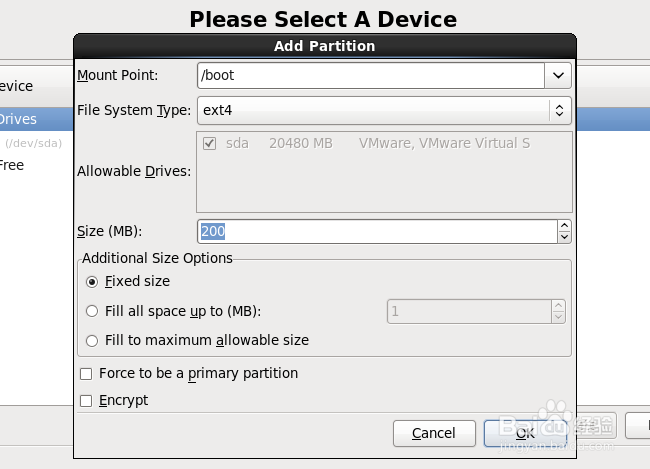
11、然后创建swap和/ 同上。
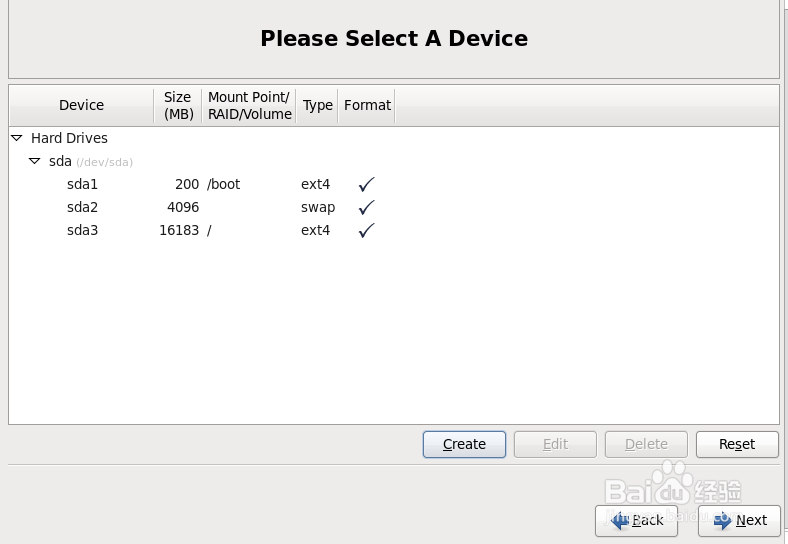
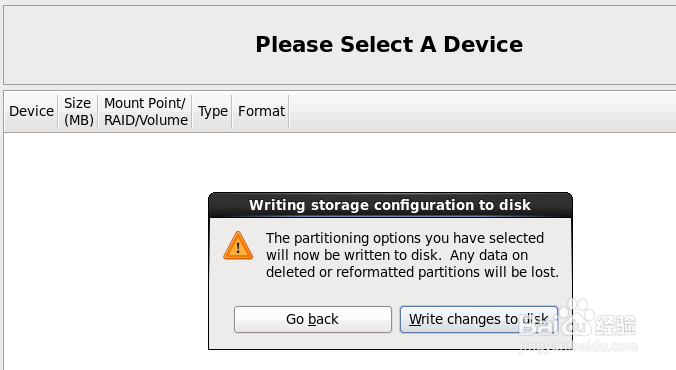
12、选择带有桌面的,选择系统自带的软件安装包和服务。
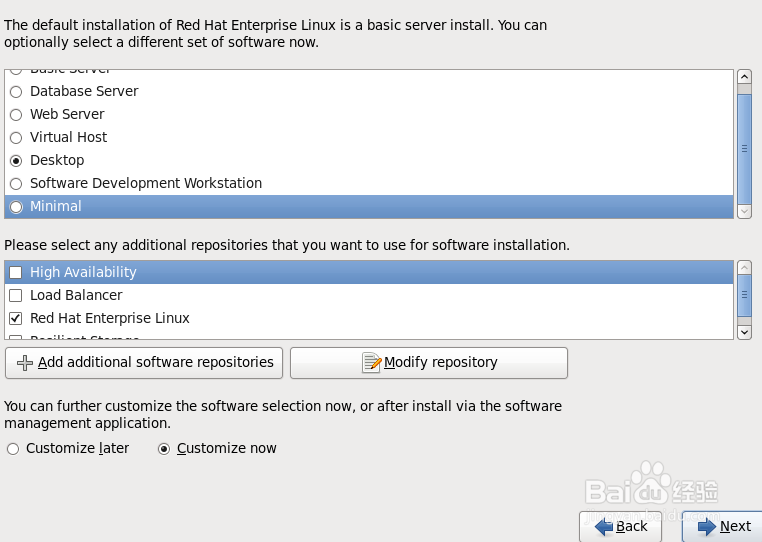
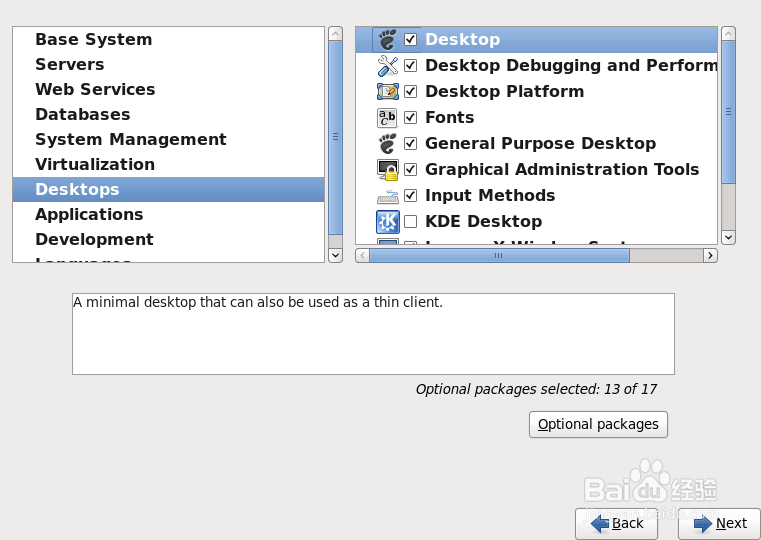
13、下一步开始安装。

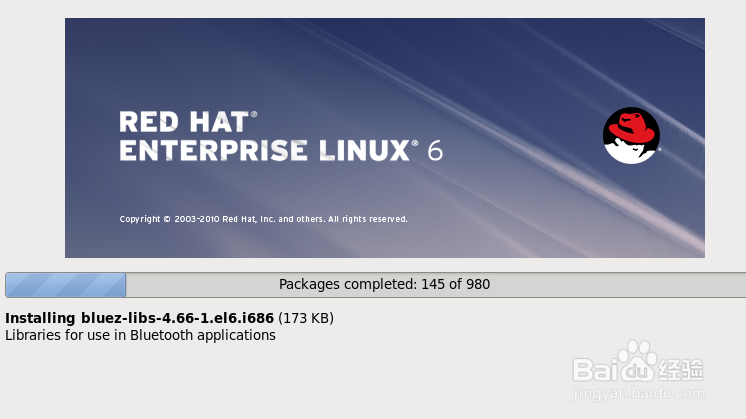
14、安装完成后会重启。
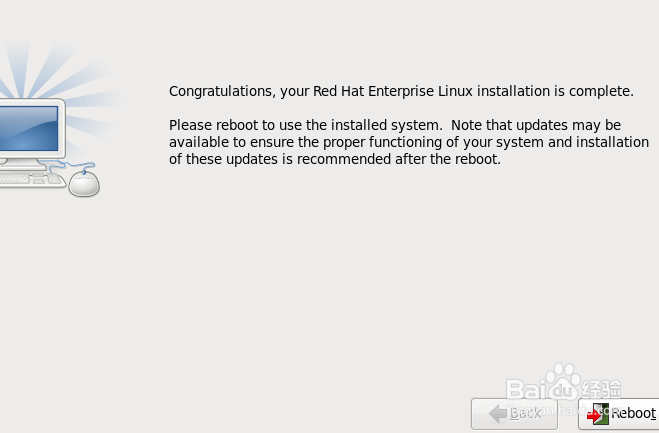
15、设置管理员用户密码。
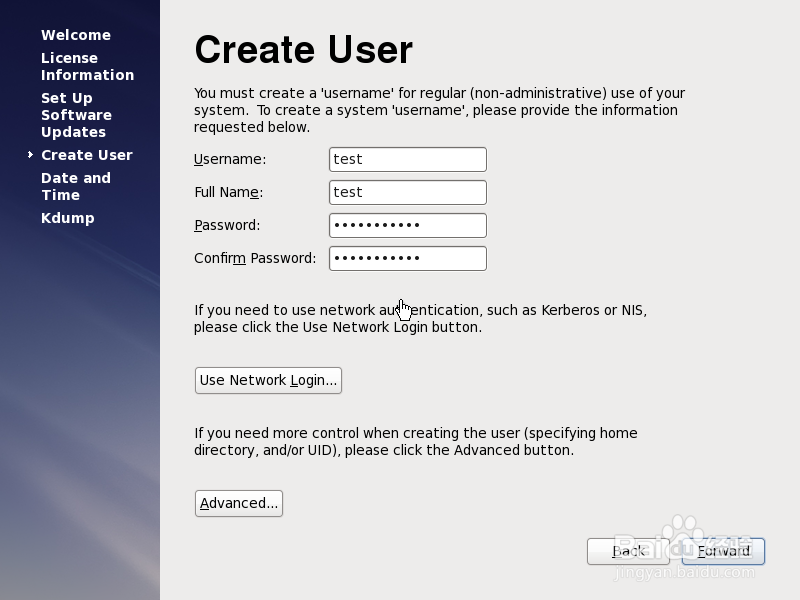
16、默认下一步,重启。
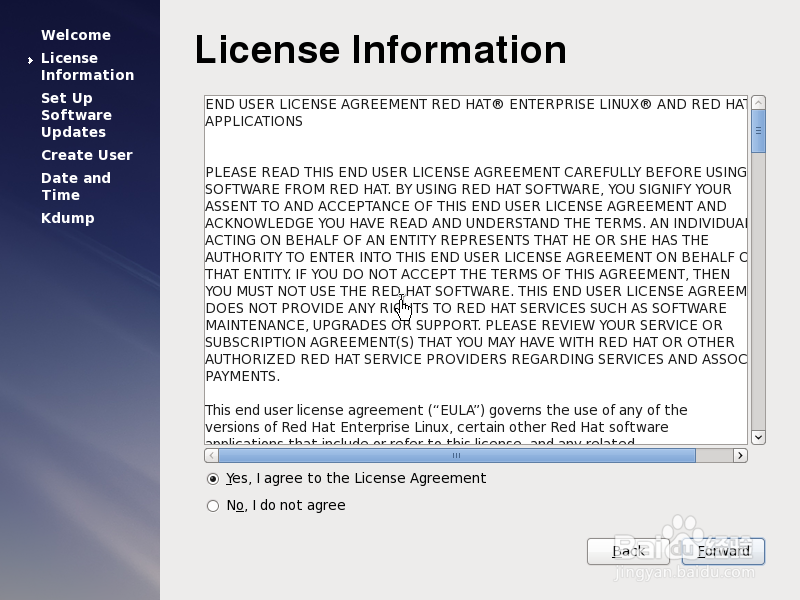
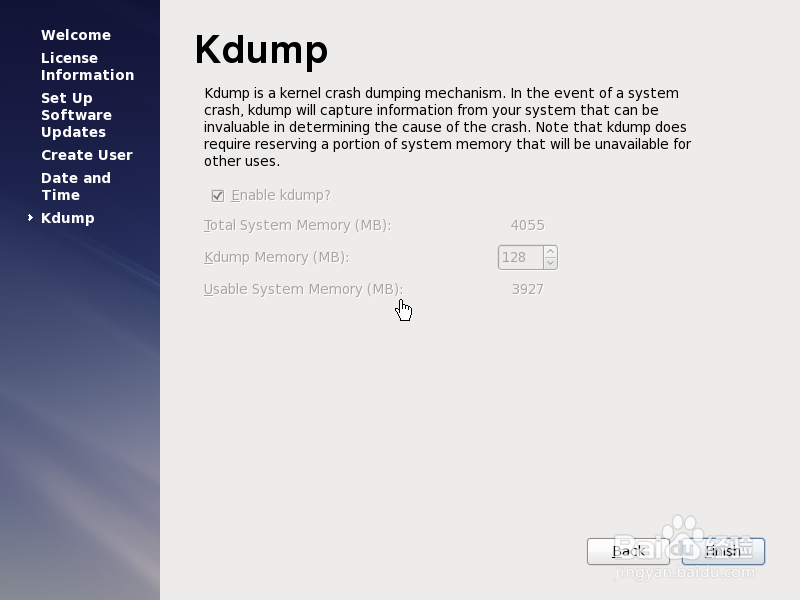
17、输入root密码后就可以进入系统了。
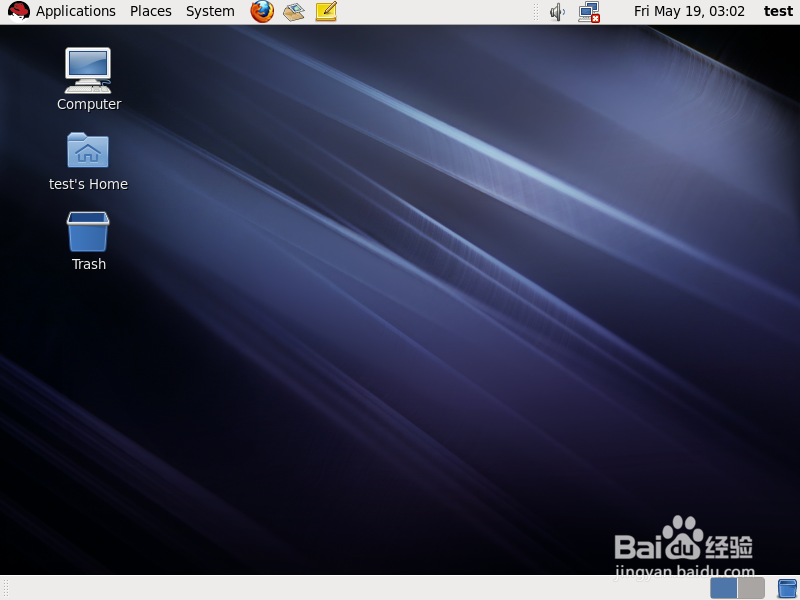
声明:本网站引用、摘录或转载内容仅供网站访问者交流或参考,不代表本站立场,如存在版权或非法内容,请联系站长删除,联系邮箱:site.kefu@qq.com。
阅读量:165
阅读量:81
阅读量:177
阅读量:176
阅读量:118